如何修复 Windows 终端启动问题
来源:云东方
时间:2023-04-15 19:22:54 108浏览 收藏
本篇文章主要是结合我之前面试的各种经历和实战开发中遇到的问题解决经验整理的,希望这篇《如何修复 Windows 终端启动问题》对你有很大帮助!欢迎收藏,分享给更多的需要的朋友学习~
- 点击进入:ChatGPT工具插件导航大全
让 Windows 终端重新启动
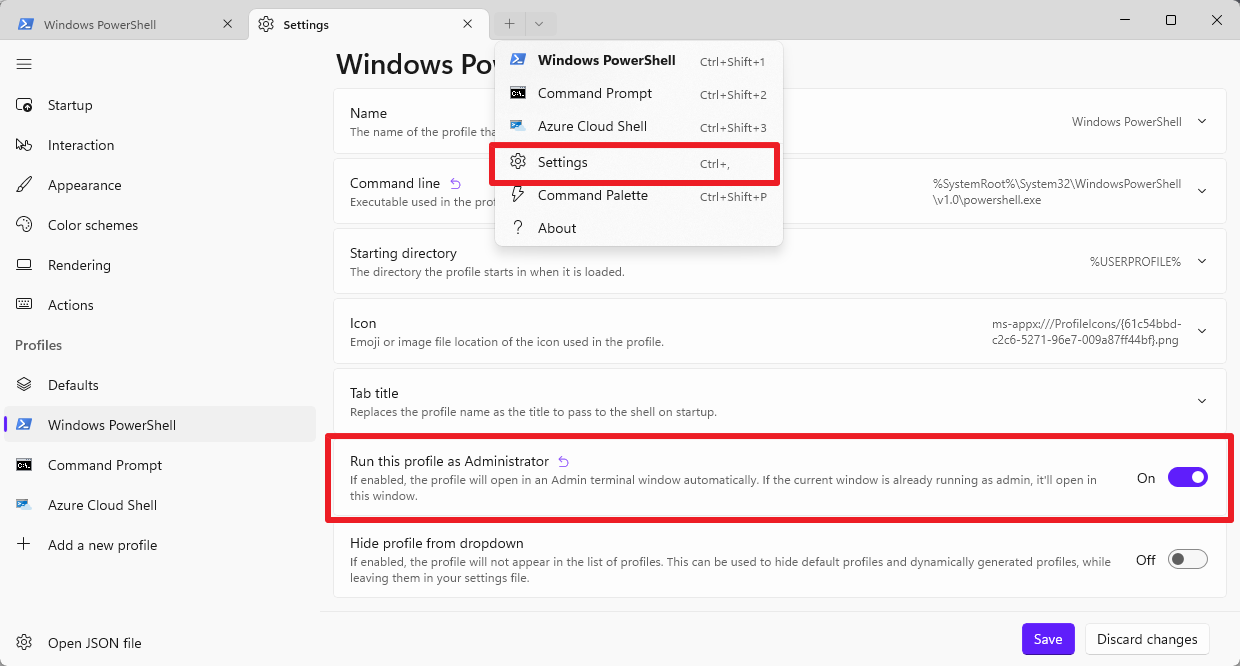
如果其中一个可用配置文件未配置为以提升的权限启动,则可以使用它打开终端并修改受该问题影响的任何配置文件中的首选项。
PowerShell 是默认配置文件,它可能不再运行,因为“以管理员身份运行此配置文件”设置已激活。另一方面,命令提示符可能启动良好。要启动它,只需在开始中键入 cmd.exe 并选择命令提示符结果。
在这种情况下,终端应该可以正常启动。现在对未在 Windows 上启动的任何 Windows 终端配置文件重复以下步骤:
- 选择选项卡栏中的下拉箭头图标,然后从菜单中选择设置
- 在“配置文件”下选择一个可用的配置文件。
- 将“以管理员身份运行此配置文件”设置切换为关闭。
- 激活保存按钮以保存更改。
更改完成后,Windows 终端应该可以正常启动。
Windows 终端无法再启动
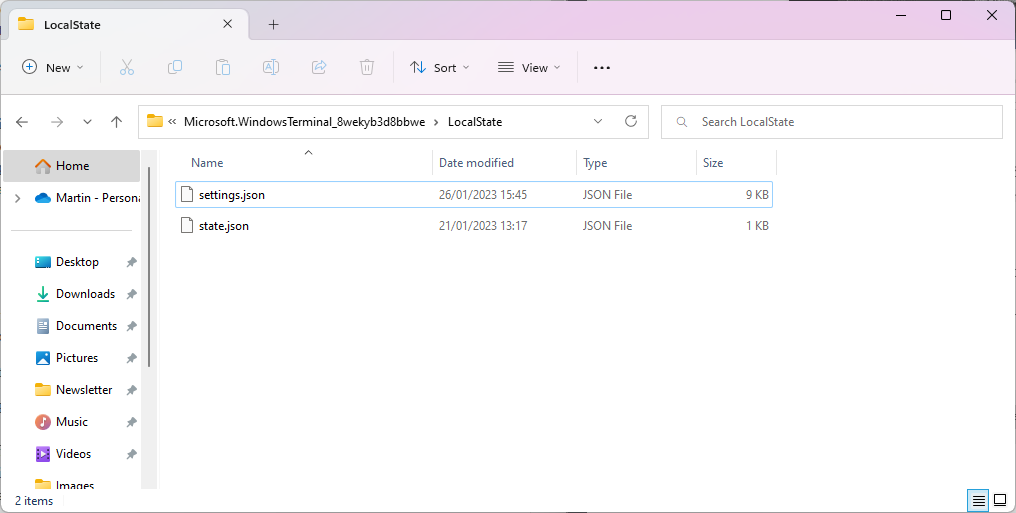
如果 Windows Terminal 无法再启动,情况会更成问题,因为没有管理员首选项设置为关闭的配置文件。
这是针对这种情况的解决方法:
- 在文件资源管理器地址栏中加载 %LOCALAPPDATA%\Packages\Microsoft.WindowsTerminal_8wekyb3d8bbwe\LocalState。
- 创建文件 settings.json 的备份副本。
- 使用记事本等编辑器打开文件 settings.json,然后搜索“elevate”: true,。
- 在所有情况下将 true 更改为 false 并保存文件。
Windows Terminal 之后应该可以正常启动。
Windows 11 在“设置”>“应用”>“已安装的应用”下列出了 Windows 终端的版本。
今天带大家了解了的相关知识,希望对你有所帮助;关于文章的技术知识我们会一点点深入介绍,欢迎大家关注golang学习网公众号,一起学习编程~
声明:本文转载于:云东方 如有侵犯,请联系study_golang@163.com删除
相关阅读
更多>
-
501 收藏
-
501 收藏
-
501 收藏
-
501 收藏
-
501 收藏
最新阅读
更多>
-
501 收藏
-
269 收藏
-
452 收藏
-
319 收藏
-
382 收藏
-
342 收藏
-
314 收藏
-
472 收藏
-
113 收藏
-
146 收藏
-
454 收藏
-
410 收藏
课程推荐
更多>
-

- 前端进阶之JavaScript设计模式
- 设计模式是开发人员在软件开发过程中面临一般问题时的解决方案,代表了最佳的实践。本课程的主打内容包括JS常见设计模式以及具体应用场景,打造一站式知识长龙服务,适合有JS基础的同学学习。
- 立即学习 543次学习
-

- GO语言核心编程课程
- 本课程采用真实案例,全面具体可落地,从理论到实践,一步一步将GO核心编程技术、编程思想、底层实现融会贯通,使学习者贴近时代脉搏,做IT互联网时代的弄潮儿。
- 立即学习 516次学习
-

- 简单聊聊mysql8与网络通信
- 如有问题加微信:Le-studyg;在课程中,我们将首先介绍MySQL8的新特性,包括性能优化、安全增强、新数据类型等,帮助学生快速熟悉MySQL8的最新功能。接着,我们将深入解析MySQL的网络通信机制,包括协议、连接管理、数据传输等,让
- 立即学习 500次学习
-

- JavaScript正则表达式基础与实战
- 在任何一门编程语言中,正则表达式,都是一项重要的知识,它提供了高效的字符串匹配与捕获机制,可以极大的简化程序设计。
- 立即学习 487次学习
-

- 从零制作响应式网站—Grid布局
- 本系列教程将展示从零制作一个假想的网络科技公司官网,分为导航,轮播,关于我们,成功案例,服务流程,团队介绍,数据部分,公司动态,底部信息等内容区块。网站整体采用CSSGrid布局,支持响应式,有流畅过渡和展现动画。
- 立即学习 485次学习
